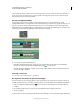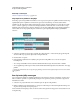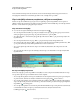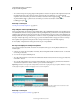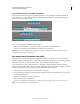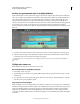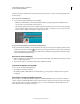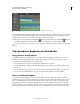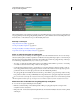Operation Manual
97
ADOBE PREMIERE ELEMENTS 10 GEBRUIKEN
De clips in een film rangschikken
Laatst bijgewerkt 4/10/2011
Als de binnenkomende clip een kortere duur heeft, wordt een waarschuwingsbericht weergegeven en kunt u de
vervangingsactie annuleren of zwarte frames gebruiken om de overtollige duur op te vullen.
Clips in de tijdlijn selecteren, verplaatsen, uitlijnen en verwijderen
Nadat u een clip aan uw film hebt toegevoegd, moet u mogelijk clips opnieuw rangschikken, scènes kopiëren en
plakken en andere clips verwijderen. U beschikt over diverse methoden om afzonderlijke clips, een reeks clips of alleen
het audio- of videodeel van een gekoppelde clip te selecteren.
Clips selecteren in de tijdlijn
❖ Voer een van de volgende handelingen uit met het selectiegereedschap :
• Als u één clip wilt selecteren, klikt u op de clip in de Tijdlijn. Als de clip is gekoppeld of gegroepeerd, worden de
andere gekoppelde of gegroepeerde clips ook geselecteerd wanneer u op één clip klikt.
• Als u alleen het audio- of videodeel van gekoppelde clips wilt selecteren, klikt u op de gewenste clip terwijl u Alt
ingedrukt houdt.
• Als u één clip wilt selecteren in een groep, klikt u op de gewenste clip terwijl u Alt ingedrukt houdt.
• Als u meerdere clips wilt selecteren, klikt u op elke clip die u wilt selecteren terwijl u Shift ingedrukt houdt. (Klik
op een geselecteerde clip terwijl u Shift ingedrukt houdt om deze te deselecteren.)
• Als u opeenvolgende clips wilt selecteren, sleept u een rechthoek (selectiekader) die de clips bevat die u wilt
selecteren.
• Als u een reeks clips wilt toevoegen aan de huidige selectie, sleept u een selectiekader om de clips terwijl u Shift
ingedrukt houdt.
Een reeks clips selecteren door een selectiekader te slepen
Een clip in de tijdlijn verplaatsen
U kunt eenvoudig clips opnieuw rangschikken in de Tijdlijn door deze te slepen. Met dezelfde methoden als u clips
toevoegt, kunt u clips invoegen of bedekken wanneer u deze verplaatst.
• Als u een clip wilt verplaatsen en invoegen zodat alle tracks worden verplaatst na het invoegen, sleept u de clip naar
de gewenste locatie. Wanneer de aanwijzer verandert in het invoegpictogram , laat u de muis los.
• Als u een clip wilt verplaatsen, de tussenruimte erachter wilt opvullen en alleen clips in doeltracks wilt verplaatsen,
sleept u de clip naar de gewenste locatie en drukt u op Alt. Laat de muisknop los wanneer het pictogram Opnieuw
rangschikken wordt weergegeven.
• Als u een clip wilt verplaatsen en een andere clip in de film wilt bedekken, sleept u de clip naar het eerste frame dat
u wilt bedekken en drukt u vervolgens op Ctrl of Cmd. Wanneer de aanwijzer verandert in het
bedekkingspictogram , laat u de muis los.